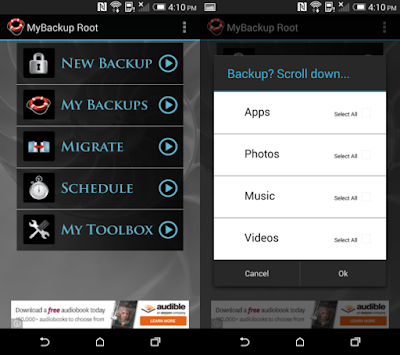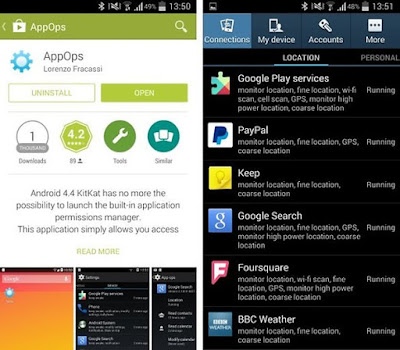Coba bayangkan jika anda menyimpan banyak data penting didalam hp anda dan pastinya banyak kenangan yang ada di dalamnya, lalu bagaimana jika semua data yang ada di hp anda tiba-tiba hilang atau rusak karena system yang error, sungguh hal yang akan menjadi penyesalan tersendiri karena andabutuh waktu yang tidak sebentar untuk mengumpulkan data-data penting di perangkat anda.
Sebelum hal itu terjadi anda perlu melakukan langkah pencegahan dan persiapan jika sewaktu-waktu hal itu terjadi pada anda, bakcup data adalah hal yang terbaik untuk menyelamatkan data anda dari kerusakan atau hilang.
dengan semakin berkembangnya perangkat android sekarang ini, diluar sana sudah semakin banyak aplikasi yang menyediakan fasilitas backup data yang sewaktu-waktu dapat disimpan dan di restore kembali ke perangkat anda, hal itu juga akan mengurangi resiko kehilangan data.
Disini saya akan membahas beberapa aplikasi yang saya rekomendasikan kepada anda, sebenarnya ada puluhan bahkan ribuan aplikasi diluar sana yang menyediakan fungsi yang sama, namun saya hanya akan membahas 5 saja agar anda tidak bingung memilih.
1. Helium
Helium dirilis kurang lebih setahun yang lalu dan telah menjadi aplikasi favorit dan banyak penggemar.Tidak hanya dapat Anda backup aplikasi dan data untuk layanan telepon atau penyimpanan data pribadi Anda, tetapi Anda juga dapat melakukan sinkronisasi data dari satu perangkat ke perangkat lainnya.
Secara default, Helium hanya data yang app sehingga ukuran file Anda lebih kecil, menghemat waktu dalam proses. Tentu saja,anda hanya cukupsentuh dan tekan GO untuk menyimpan seluruh aplikasi ke penyimpanan internal ponsel Anda, jika tidak aplikasi yang dilindungi.
Luar biasa aplikasi dan data aplikasi, Anda bisa melalakukan percakapan via SMS dengan mudah dan membuat cadangan percakapan, pengaturan koneksi Wi-Fi, kamus pengguna, dan banyak lagi. Untuk backup sederhana dan mengembalikan langsung ke telepon, sangat mudah bukan.
Jika tertarik silahkan cari diplaystore dengan nama Helium.
2. Titanium Backup
Titanium Backup telah ada selama bertahun-tahun, dan merupakan salah satu aplikasi backup yang paling populer di kalangan mereka yang suka mod dan oprek ponsel mereka. Hal ini membutuhkan android yang sudah di root, jadi ini bukan aplikasi untuk pengguna Android unrooted atau berpengalaman.
Sementara Titanium Backup mungkin salah satu aplikasi yang tertua dan paling komprehensif aplikasi dapat ditemukan di Google Play Store, seseorang perlu memberitahu pengembang aplikasi yang dapat menjadi kuat dan cantik. Serius, aplikasi ini membuat aplikasi kalkulator terlihat seperti sebuah karya elegan dan canggih seperti karya seni.
Tidak ada yang mengatakan bahwa aplikasi utilitas perlu untuk menjadi menarik, tetapi Titanium Backup akan sangat menguntungkan dari UI penyegaran dramatis.
Saya tidak akan merekomendasikan aplikasi ini untuk seseorang yang hanya ingin membuat cadangan aplikasi dan data aplikasi.3. MyBackup
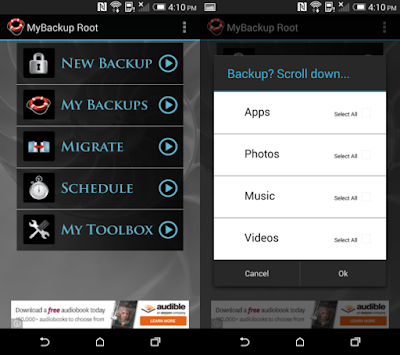
Aplikasi lain yang telah ada sejak masa awal Android diluncurkan, dulu MyBackup masuk ke dalam aplikasi.
Aplikasi backup yang mudah dan data media atau aplikasi untuk penyimpanan internal ponsel Anda, atau server cloud Rerware ini (Anda diberi jumlah ruang yang terbatas). Upgrade ke Backup Pro maka memungkinkan untuk aplikasi backup data dan migrasi data lebih dari satu perangkat, yang pasti dengan memakai versi Pro anda akan mendapatkan banyak kelebihan.
Di luar aplikasi, Backup Pro memungkinkan anda untuk backup SMS, bersama dengan pengaturan sistem, alarm, nama jalur akses, dan banyak lagi. Benar-benar hal-hal sangat mengagumkan yang terdapat di aplikasi ini.
Aplikasi lain mungkin menawarkan lebih banyak fungsi untuk harga yang sama, tapi ini adalah pilihan yang lebih mudah digunakan daripada yang lain. Yang memiliki nilai dan keunggulan tersendiri.
4. Ultimate Backup
Ultimate Backup menawarkan satu juta pilihan dan mungkin merupakan aplikasi terbaik yang dirancang dalam kategori ini.
Aplikasi ini menawarkan banyak fitur utilitas, dan bahkan tweak beberapa UI. Anda dapat mengatur tata letak bagaimana aplikasi ditampilkan, tetapi juga memilih apa layar transisi animasi Anda yang ingin anda lihat ketika menggesekkan melalui panel. Ini tidak membantu, tapi itu adalah sentuhan yang bagus. Titanium Backup bisa belajar satu atau dua hal dari aplikasi ini.
Aplikasi, data aplikasi, SMS, kontak, dan pilihan data ponsel lainnya semua bekerja, dan pengguna root bahkan dapat memulihkan dari backup Nondroid.
untuk segi penampilan aplikasi ini termasuk keren kalo menurut saya. Ia tahu itu terlihat baik dan memiliki fitur untuk kembali ke atas.
5. App Backup & Restore

Ini adalah salah satu aplikasi yang paling sederhana dari semua aplikasi yang telah saya bahas diatas, dan itu persis apa yang harus dilakukan klaim dan sedikit lebih. dan anda perlu mempertimbangkan untuk menggunakan aplikasi ini.
Sangat sedikit pilihan yang tersedia, dan itu benar-benar hal yang baik. Jika Anda hanya ingin melakukan hanya untuk cadangan aplikasi Anda dengan tidak rewel dan tidak peduli untuk menyimpan data aplikasi, ini akan menjadi pilihan mudah bagi Anda.
Ada fitur sederhana beberapa bahwa Anda akan memiliki akses ke, seperti pilihan untuk aplikasi backup otomatis setiap kali Anda menginstal satu, tapi tidak jauh berbeda dari aplikasi - aplikasi gratis lainnya yang sangat sederhana dalam fitur.
Pilih yang terbaik
Jika Anda hanya mencari aplikasi untuk backup dan tidak untuk data, Backup saya dan App Backup dan Restore mungkin salah satu rekomendasi. Jika Anda rooting, eks data yang dapat cadangan untuk Anda juga.
App jalan untuk backup konten Helium. Ini dirancang dengan baik dan kuat tanpa menjadi luar biasa. Helium juga tidak memerlukan root untuk backup data aplikasi Anda, yang sangat besar. Setelah semua, Anda dapat dengan mudah men-download-ulang aplikasi Anda, jika anda tidak ingin kehilangan data anda.Namun, ini adalah satu-satunya aplikasi yang memungkinkan untuk backup data aplikasi tanpa memerlukan akses root.
Backup Ultimate dan Titanium Backup yang jelas di sisi kecanggihan. Kedua aplikasi dapat melakukan cadangan dan mengembalikan aplikasi dengan mudah, dengan Titanium menawarkan lebih banyak fungsi dan Ultimate Backup membawa lebih banyak gaya. Tentu saja, antara dua, saya mungkin memilih menggunakan Ultimate Backup. silahkan anda pilih mana yang menurut anda bagus dan sesuai dengan kegunaan anda.